Henning Sanden. CG-artist din Norvegia vă va spune cum să detaliați proiectul în ZBrush.
Mai intai, ce reprezinta o reproiectare sau re-proiectare de parti si pentru ce este? Imaginați-vă că ați orbit ceva în ZBrush și vă simțiți bine. Apoi, trebuie să terminați sculptura și, pentru a face acest lucru, faceți modelul o retopologie. De fapt, aceasta înseamnă că trebuie să re-modelați geometria în același ZBrush, Topogun, 3D Coat sau Modo.
Mai jos dau un exemplu de model gata pentru retopologie. La cel mai înalt nivel de subdiviziuni, geometria arată bine, dar la partea de jos este complet ruptă. Pentru o imagine statică, cel mai înalt nivel de sub-valuri va fi mai mult decât suficient. Dar în animație, un astfel de model nu poate fi folosit, mai ales dacă se presupune deformări grave. Devine groaznic deja la un singur gând despre o platformă a unui astfel de model.

Soluția? Faceți modele de retopologie sau, pentru scurt timp, retușați. Mai jos puteți vedea o versiune submersă a geometriei. Rețeaua nu este cea mai bună, dar, pentru ilustrare, o va face. Pentru retopologie, folosesc Modo, pentru că îmi potrivește perfect nevoile. Topogun are caracteristici destul de avansate, dar nu are instrumente cheie de modelare. În scopurile retopologiei, aș recomanda utilizarea Modo.
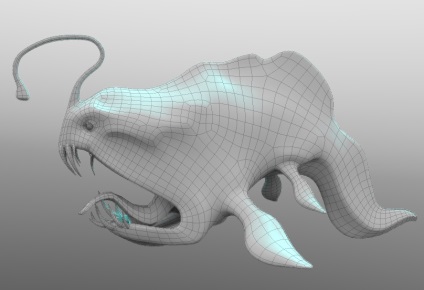
Deci, să presupunem că avem un model cu o topologie de animație. Deși, în opinia mea, este mai bine să avem o topologie adecvată chiar și pentru o redare statică. Motivul pentru aceasta constă în UV-scan, care, în acest caz, va fi mai ușor să se stabilească, în plus, etapa va fi mai ușor, cu o distribuție uniformă a poligoanelor este, de asemenea, mai ușor pentru a adăuga detalii.
Pe scurt, vrem să transferăm o sculptură în detaliu în ZBrush unui nou model cu o topologie curată.
Puteți face acest lucru în mai multe moduri: automat și manual. Fiecare dintre ele are propriile argumente pro și contra. Mai jos scriu două metode pe care le folosesc în mod constant, unul rapid, dar uneori incorect, cel de-al doilea lent, dar extrem de fiabil.
Modul automat este destul de rapid ca fiind nesigur. Dar în unele cazuri nu puteți face fără ea. Nu o folosesc foarte des, deoarece rezultatele sale nu sunt întotdeauna previzibile. Mai bine am petrecut 10 minute mai mult pentru a reproiecta piesele manual, decât să înregistrez rezultatul proiectului automat pentru încă o oră.
Prima cale
- Alegeți sculptura originală în ZBrush. Mergeți la nivelul inferior al subdiviziunilor. Executați comanda Instrument - Import și localizați fișierul .obj.
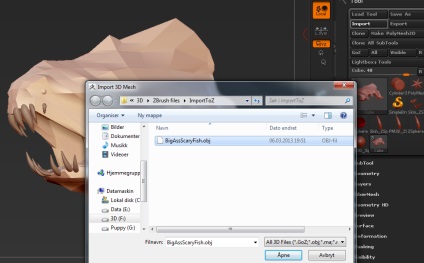
- Vei avea o mică fereastră pop-up. ZBrush a realizat că doriți să transferați detaliile de la sculptura originală la noul model. Faceți clic pe Da.
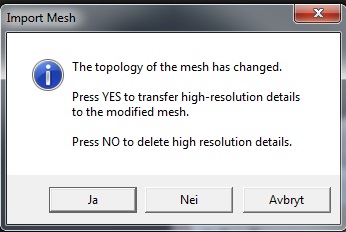
O bară de progres apare chiar în partea de sus a interfeței dvs. UI. Aveți răbdare și așteptați puțin. În astfel de momente, încerc să nu mai fac altceva și să plec de pe computer, pentru că altfel ZBrush începe să amuze și să se prăbușească.
Și, în final, rezultatul. Domenii similare, el deghizează, alții nu. Glisați pur și simplu cursorul pe ecran cu tasta Ctrl apăsată. pentru a șterge măștile.

Unele zone, după cum puteți vedea, au început să pară foarte puțin, ele trebuie să fie puse în ordine.

Acest lucru poate fi stabilit prin netezire și re-sculptură.
A doua cale
- De data aceasta vom importa o nouă plasă nu peste original, ci direct în proiect. Faceți clic pe PolyMesh3D (un asterisc) și executați comanda Tool-Import.
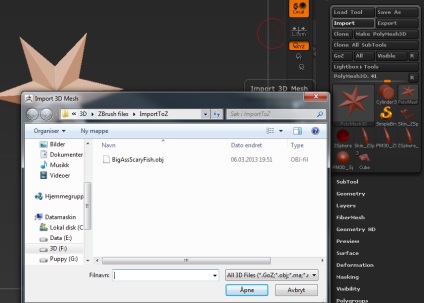
Tocmai ați importat o nouă topologie în proiect.

Dacă primești acest mesaj, înseamnă că geometria ta are Ngoni, așa că ZBrush devine destul de puternic. ZBrush - nu este un fan foarte mare de triunghiuri, încercați să rămâneți la quadrangles atunci când lucrați în ZBrush.
- Reveniți la sculptura originală și adăugați noua plasă pe care ați importat-o cu comanda Append / Insert.
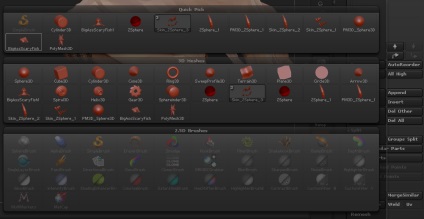
Acum lista santulum ar trebui să arate așa.
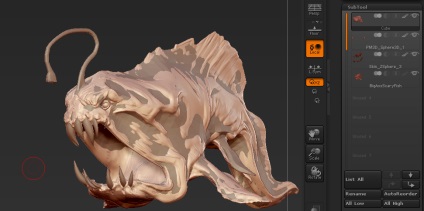
- Selectați plasa importată și subdivizați-o de câteva ori apăsând pe Ctrl + D. De obicei, subdividez până la 3,6 milioane de poligoane.

- Du-te la Target-ul Morph Tool și apăsați StoreMT. Această comandă va salva bannerheep, care este de fapt o copie a modelului într-o anumită stare.
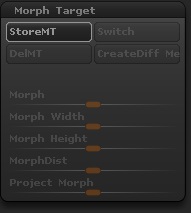
- Asigurați-vă că doar noua topologie și sculptura originală sunt vizibile, ascundeți toate celelalte tematici. Dacă sunt vizibile, vor participa la proiect, ceea ce va agrava în final rezultatul. Alegeți o topologie nouă.
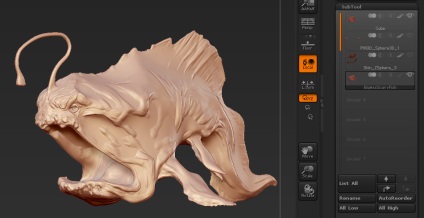
- A sosit momentul pentru proiectia finala a detaliilor din sculptura originala. Accesați Tool-SubTool-Project-ProjectAll. Nu voi picta ceea ce face fiecare dintre ele, deoarece totul este perfect pictat în ajutorul oficial. Fii atent cu PABlur, deoarece este un proiect rău pentru o mulțime de piese mici. În plus, setările implicite sunt bune.
Această operație transferă, de asemenea, datele polipene. Veți vedea un mesaj adecvat dacă modelul dvs. este pictat. Am presat NU, pentru că nu era necesar pentru mine.
Apoi, veți vedea cum se va accesa cu crawlere bara de progres a procesului în jurul ecranului. Aveți răbdare, întreaga operațiune nu va dura mult.
Deci, vedem că este ceva de făcut.
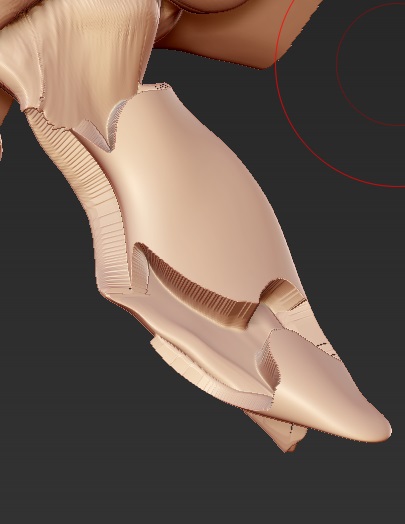

Astfel de probleme sunt inevitabile dacă sculptura originală diferă de noua topologie.
- Vă amintiți despre amestecul anterior salvat? A venit ceasul lui. În blendsheype conține o copie a geometriei pure, la care vom reveni acum. Accesați Go Target și apoi faceți clic ferm pe Switch. Aceasta va returna modelul în starea originală fără detalii.

Înainte și după pornirea formei blindate
- Și atunci e timpul pentru magie! Acum putem extrage toate detaliile proiectate, utilizând toată peria Morph uitată. Apăsați pe BMO pentru ao selecta. Porniți simetria făcând clic pe X și începeți să desenați detaliile. Trucul este de a evita zonele problematice, care vor trebui re-sculptate.
Ochii sunt aproape întotdeauna prost proiectați, așa că mă maschez acest site.

Redactarea detaliată, luând în considerare zonele problematice
Și aici este proiectul final privind noua topologie. În general, această abordare durează 5-20 de minute, în funcție de numărul de zone cu probleme.

Greșeli comune
Ambele modele diferă în funcție de scară, dispunere și orientare. Dacă ați mutat modelul în timp ce încercați să reporniți și încercați să proiectați piesele, atunci veți avea probleme serioase. Singura modalitate de a rezolva aceasta este combinarea completa a topologiei si a sculpturii originale. Uneori este destul de dificil și de consumator de timp, dar nu există altă cale.
Poate că există și alte modalități de proiectare a detaliilor în ZBrush, dar aceștia doi lucrează întotdeauna perfect, iar al doilea este mult mai fiabil. Există întotdeauna cazuri în care trebuie să transferați detaliile într-un mod nestandard.
Trimiteți-le prietenilor: